Xerox WorkCentre 7328, WorkCentre 7335, WorkCentre 7345, WorkCentre 7346 CentreWare Printer Drivers Guide - for Mac [it]
Page 1
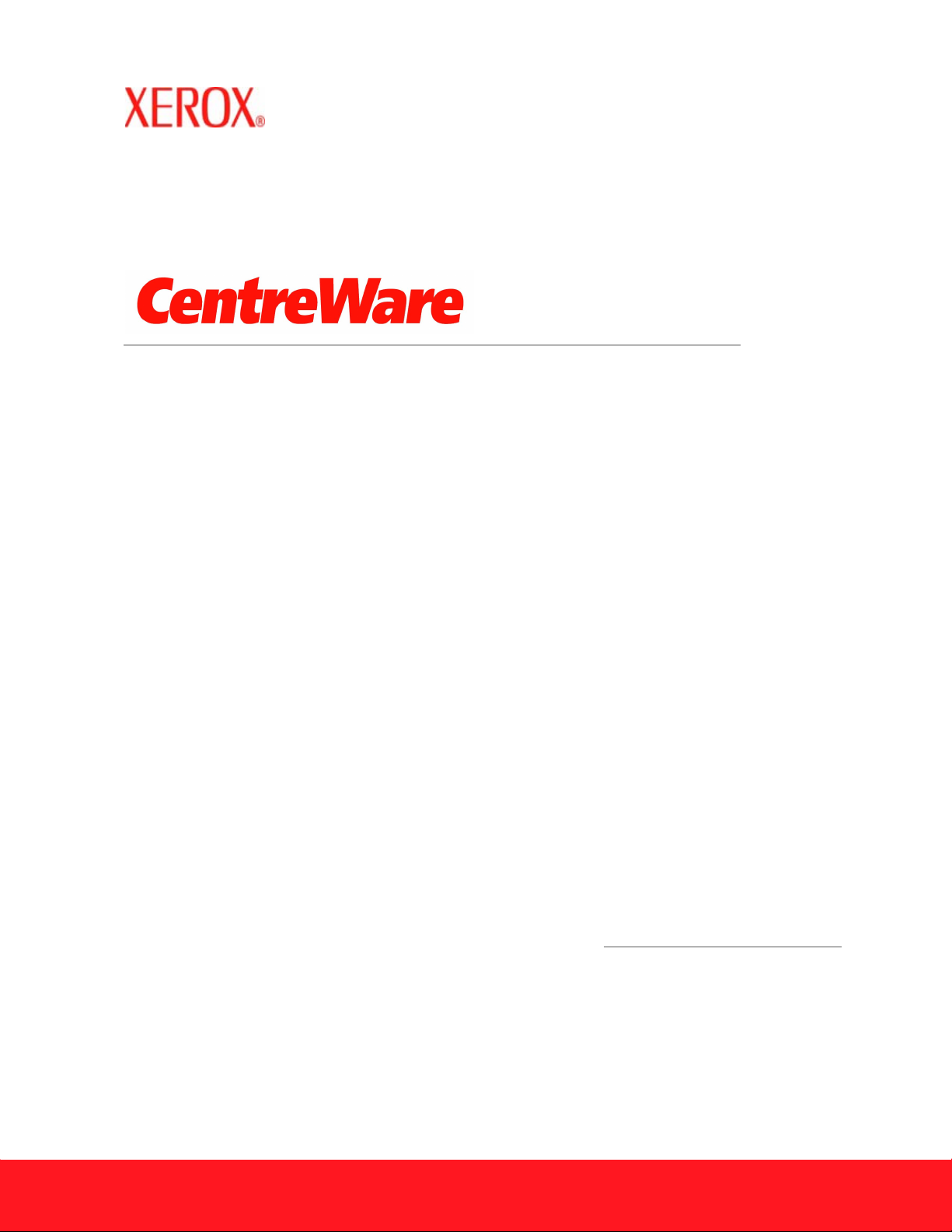
®
Versione 7.2
Guida per l'utente dei
driver di stampa
per Macintosh
Page 2
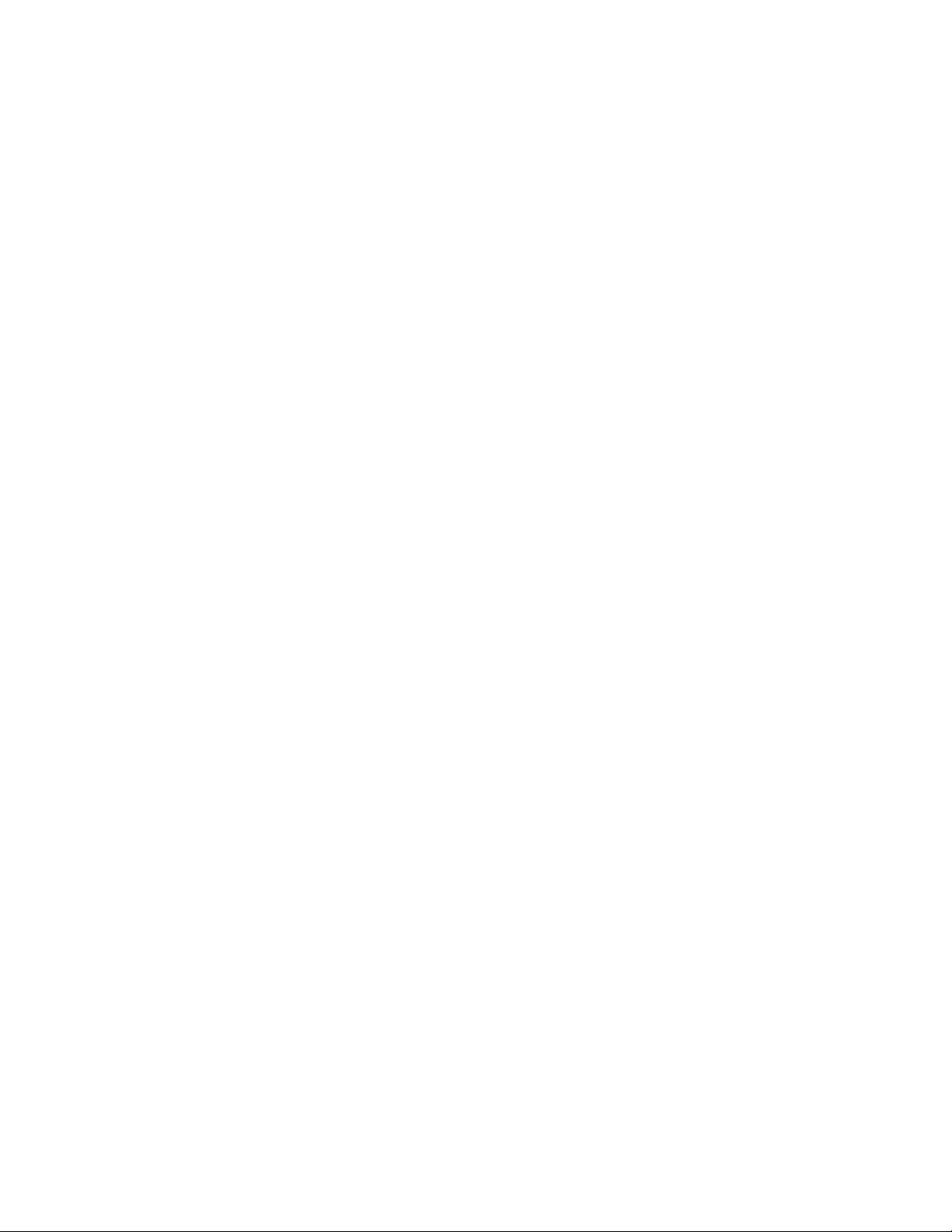
Redazione:
Xerox Corporation
Global Knowledge & Language Services
800 Phillips Road, Bldg. 0845-17S
Webster, New York 14580
Stati Uniti
Traduzione:
Xerox
GKLS European Operations
Bessemer Road
Welwyn Garden City
Hertfordshire
AL7 1BU
Regno Unito
Copyright © 2007 Xerox Corporation. Tutti i diritti riservati.
XEROX®, CentreWare®, WorkCentre e i nomi e i numeri di identificazione dei prodotti sono marchi di XEROX
CORPORATION.
Si riconoscono inoltre i nomi e le immagini degli altri prodotti utilizzati in questo documento come marchi o
marchi registrati delle rispettive società.
Versione documento 1.0 - Febbraio 2007
Page 3
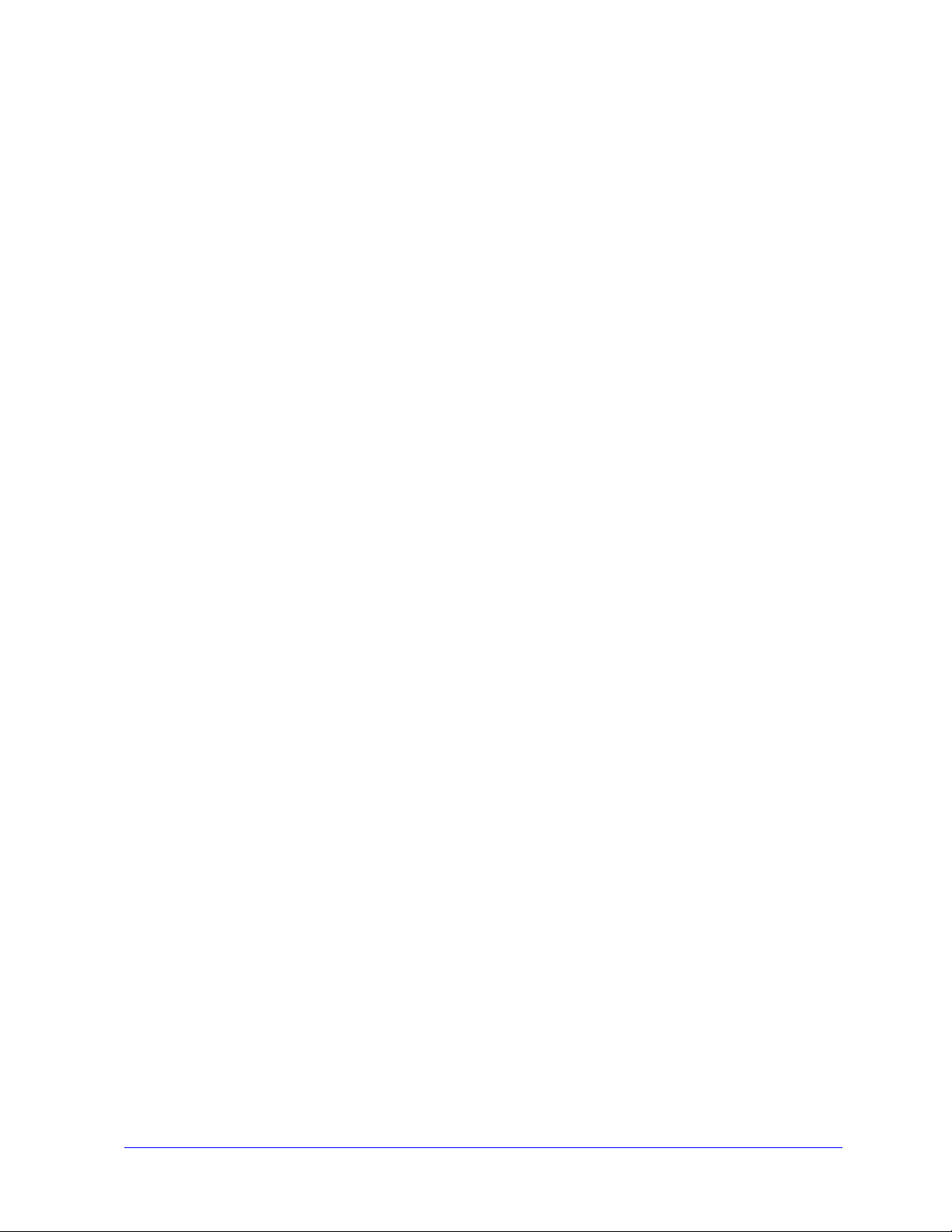
Indice
generale
Capitolo 1 Driver di stampa CentreWare per Macintosh . . . . . . . . . . . . . . . . . . . . . . 1-1
Funzioni supportate . . . . . . . . . . . . . . . . . . . . . . . . . . . . . . . . . . . . . . . . . . . . . . . . . . . . . . . . . . . . 1-2
Applicazioni e driver di stampa CentreWare . . . . . . . . . . . . . . . . . . . . . . . . . . . . . . . . . . . . . . . . 1-3
Driver di stampa per OS X . . . . . . . . . . . . . . . . . . . . . . . . . . . . . . . . . . . . . . . . . . . . . . . . . . 1-3
PPD per OS 9 . . . . . . . . . . . . . . . . . . . . . . . . . . . . . . . . . . . . . . . . . . . . . . . . . . . . . . . . . . . . 1-3
Utilità gestione font Xerox . . . . . . . . . . . . . . . . . . . . . . . . . . . . . . . . . . . . . . . . . . . . . . . . . . 1-3
Disponibilità dei driver CentreWare . . . . . . . . . . . . . . . . . . . . . . . . . . . . . . . . . . . . . . . . . . . . . . . 1-4
CD dei driver di stampa e fax CentreWare . . . . . . . . . . . . . . . . . . . . . . . . . . . . . . . . . . . . . . 1-4
Scaricamento da Web . . . . . . . . . . . . . . . . . . . . . . . . . . . . . . . . . . . . . . . . . . . . . . . . . . . . . . 1-4
Documentazione . . . . . . . . . . . . . . . . . . . . . . . . . . . . . . . . . . . . . . . . . . . . . . . . . . . . . . . . . . . . . . 1-5
Guida per l'utente dei driver di stampa per Macintosh (questa guida) . . . . . . . . . . . . . . . . . 1-5
? (Guida) . . . . . . . . . . . . . . . . . . . . . . . . . . . . . . . . . . . . . . . . . . . . . . . . . . . . . . . . . . . . . . . . 1-5
Assistenza . . . . . . . . . . . . . . . . . . . . . . . . . . . . . . . . . . . . . . . . . . . . . . . . . . . . . . . . . . . . . . . . . . . 1-6
Assistenza su Internet . . . . . . . . . . . . . . . . . . . . . . . . . . . . . . . . . . . . . . . . . . . . . . . . . . . . . . 1-6
Assistenza telefonica . . . . . . . . . . . . . . . . . . . . . . . . . . . . . . . . . . . . . . . . . . . . . . . . . . . . . . . 1-6
Ulteriori suggerimenti . . . . . . . . . . . . . . . . . . . . . . . . . . . . . . . . . . . . . . . . . . . . . . . . . . . . . . 1-6
Capitolo 2 Installazione e configurazione dei driver di stampa in OS X . . . . . . . . . 2-1
Installazione dei driver di stampa . . . . . . . . . . . . . . . . . . . . . . . . . . . . . . . . . . . . . . . . . . . . . . . . . 2-2
Impostazione delle stampanti . . . . . . . . . . . . . . . . . . . . . . . . . . . . . . . . . . . . . . . . . . . . . . . . . . . . 2-3
Aggiunta di stampanti mediante l'Utility di configurazione stampante . . . . . . . . . . . . . . . . 2-3
Configurazione delle opzioni installabili di una stampante . . . . . . . . . . . . . . . . . . . . . . . . . . . . . 2-5
Rimozione di driver di stampa personalizzati . . . . . . . . . . . . . . . . . . . . . . . . . . . . . . . . . . . . . . . . 2-5
Capitolo 3 Informazioni sui driver di stampa per OS X . . . . . . . . . . . . . . . . . . . . . . 3-1
Funzioni personalizzate del driver . . . . . . . . . . . . . . . . . . . . . . . . . . . . . . . . . . . . . . . . . . . . . . . . 3-2
Finestre di dialogo . . . . . . . . . . . . . . . . . . . . . . . . . . . . . . . . . . . . . . . . . . . . . . . . . . . . . . . . . . . . . 3-3
Carta/Opzioni di uscita . . . . . . . . . . . . . . . . . . . . . . . . . . . . . . . . . . . . . . . . . . . . . . . . . . . . . 3-3
Opzioni immagine . . . . . . . . . . . . . . . . . . . . . . . . . . . . . . . . . . . . . . . . . . . . . . . . . . . . . . . . . 3-3
Layout/Filigrana . . . . . . . . . . . . . . . . . . . . . . . . . . . . . . . . . . . . . . . . . . . . . . . . . . . . . . . . . . 3-3
Avanzate . . . . . . . . . . . . . . . . . . . . . . . . . . . . . . . . . . . . . . . . . . . . . . . . . . . . . . . . . . . . . . . . 3-3
Contabilità . . . . . . . . . . . . . . . . . . . . . . . . . . . . . . . . . . . . . . . . . . . . . . . . . . . . . . . . . . . . . . . 3-3
Info su . . . . . . . . . . . . . . . . . . . . . . . . . . . . . . . . . . . . . . . . . . . . . . . . . . . . . . . . . . . . . . . . . . 3-3
Guida in linea dei driver . . . . . . . . . . . . . . . . . . . . . . . . . . . . . . . . . . . . . . . . . . . . . . . . . . . . . . . . 3-4
Capitolo 4 Installazione e configurazione dei file PPD in OS 9 . . . . . . . . . . . . . . . . 4-1
Requisiti delle workstation . . . . . . . . . . . . . . . . . . . . . . . . . . . . . . . . . . . . . . . . . . . . . . . . . . . . . . 4-2
Installazione dei file PPD generici . . . . . . . . . . . . . . . . . . . . . . . . . . . . . . . . . . . . . . . . . . . . . . . . 4-3
Configurazione dei file PPD generici . . . . . . . . . . . . . . . . . . . . . . . . . . . . . . . . . . . . . . . . . . . . . . 4-3
Configurazione della stampa LPR . . . . . . . . . . . . . . . . . . . . . . . . . . . . . . . . . . . . . . . . . . . . . . . . 4-4
Rimozione dei file PPD generici . . . . . . . . . . . . . . . . . . . . . . . . . . . . . . . . . . . . . . . . . . . . . . . . . . 4-4
iii
Page 4

Capitolo 5 Problemi e soluzioni . . . . . . . . . . . . . . . . . . . . . . . . . . . . . . . . . . . . . . . . . . 5-1
Soluzione di un problema . . . . . . . . . . . . . . . . . . . . . . . . . . . . . . . . . . . . . . . . . . . . . . . . . . . . . . . 5-2
Problemi noti in OS X . . . . . . . . . . . . . . . . . . . . . . . . . . . . . . . . . . . . . . . . . . . . . . . . . . . . . . . . . . 5-3
Impossibile utilizzare le filigrane bitmap . . . . . . . . . . . . . . . . . . . . . . . . . . . . . . . . . . . . . . .5-3
Impossibile stampare una copertina (dopo il documento) con PPD generici . . . . . . . . . . . . 5-3
Ripristino dell'impostazione di pagina dopo aver cambiato stampante . . . . . . . . . . . . . . . . 5-3
iv
Page 5
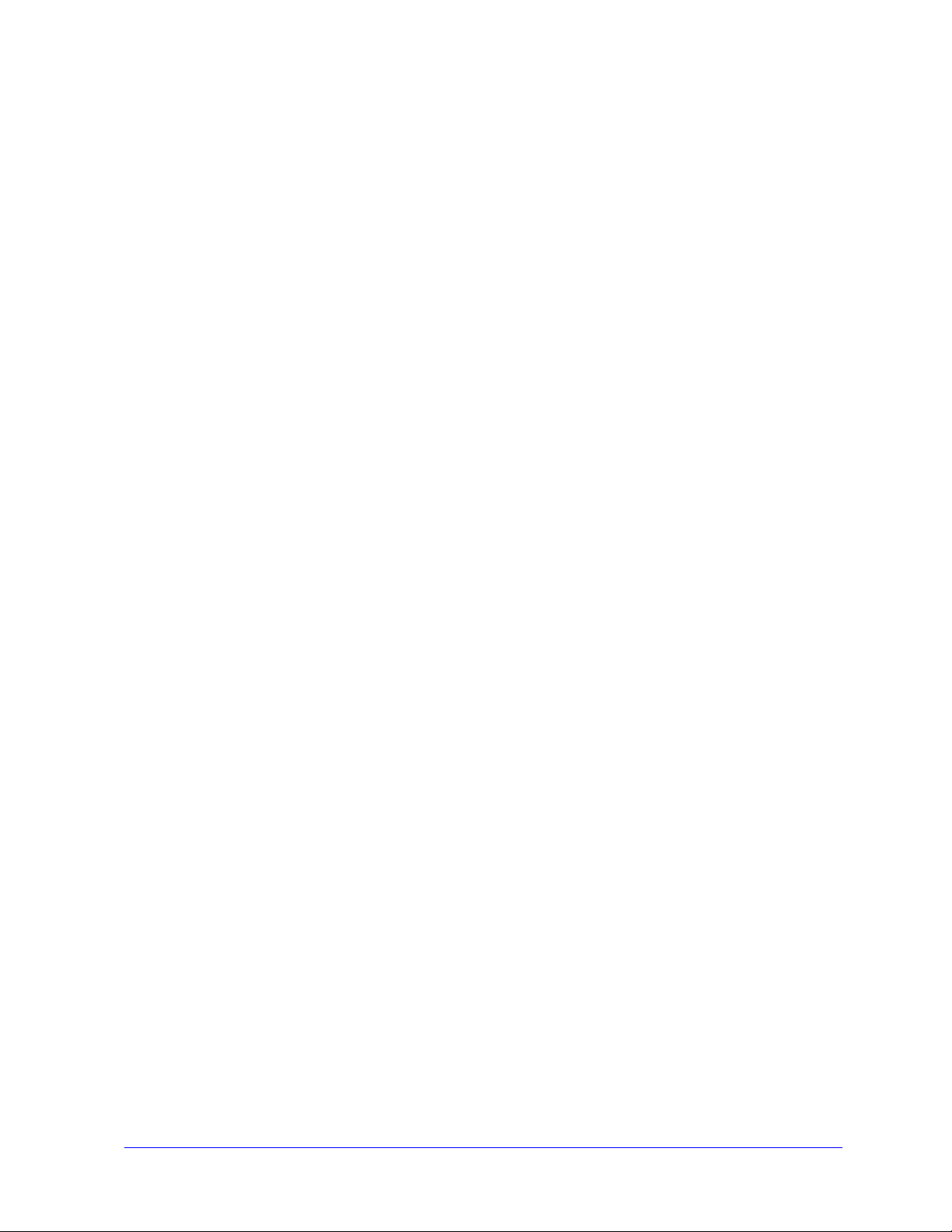
Capitolo 1
Driver di stampa CentreWare per Macintosh
CentreWare è il software che porta la potenza dei sistemi Xerox sul desktop. Grazie ai driver interattivi
di CentreWare, le operazioni di stampa e fax con Macintosh sono semplicissime. Le opzioni di stampa
sono facili da trovare, selezionare e utilizzare.
Questa guida illustra i driver di stampa CentreWare e agevola le procedure di installazione e
configurazione del sistema Xerox in uso. Dopo aver installato i driver, è possibile utilizzare le numerose
e collaudate opzioni di stampa del sistema Xerox.
1-1
Page 6
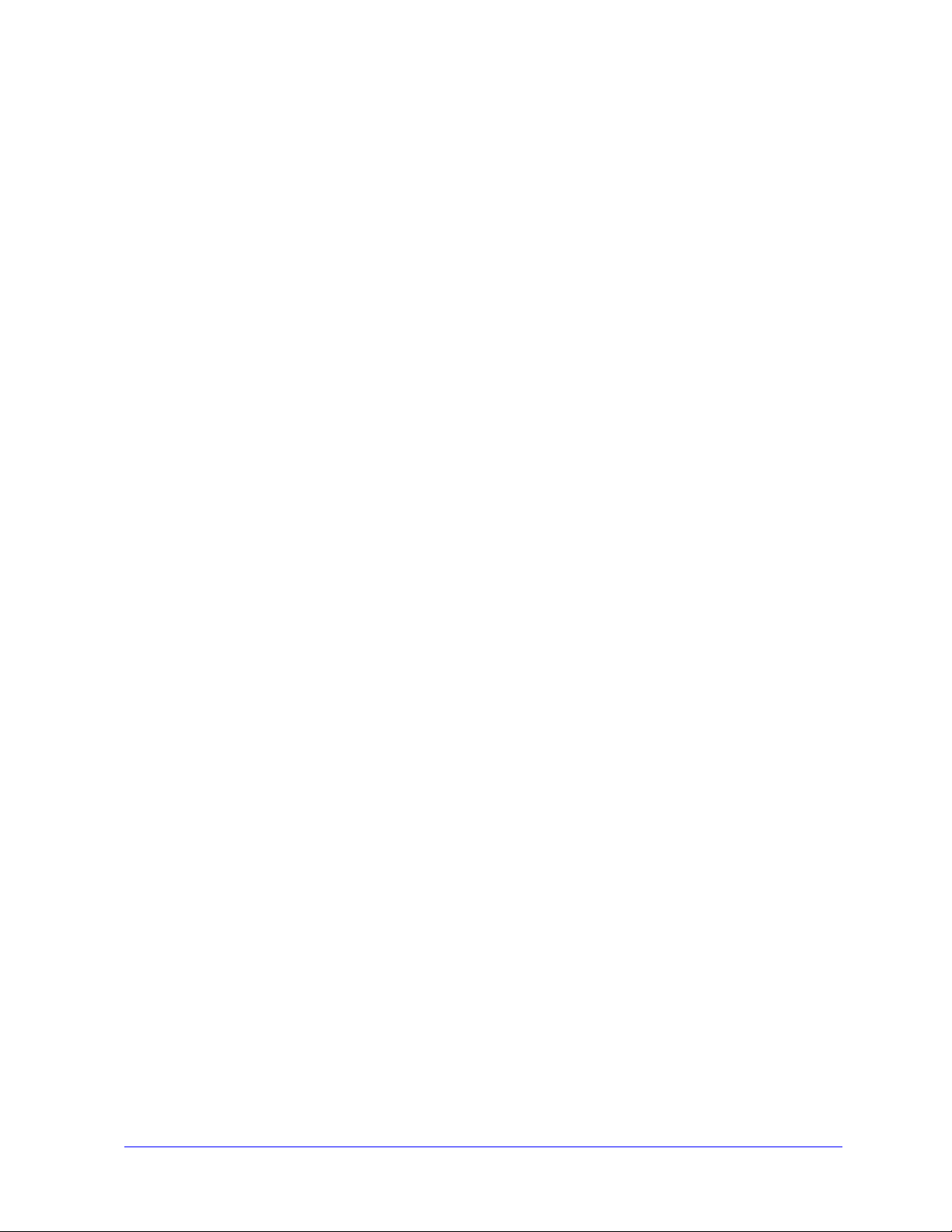
Funzioni supportate
La versione 7.2 di CentreWare offre supporto per le stampanti Xerox WorkCentre. Segue un elenco delle
funzioni più aggiornate per questi sistemi Xerox.
PostScript per i seguenti modelli:
WorkCentre 7328
WorkCentre 7335
WorkCentre 7345
Funzionalità Salva su mailbox
Interfaccia utente migliorata
Opzioni di perforatura: a 2/4 fori e a 3 fori
Le opzioni di finitura comprendono pinzatura, perforatura, creazione e piegatura libretti,
inserimento di post-elaborazione e sfalsamento. Le opzioni variano in base all'unità di finitura
installata.
1-2 Driver di stampa CentreWare per Macintosh
Page 7
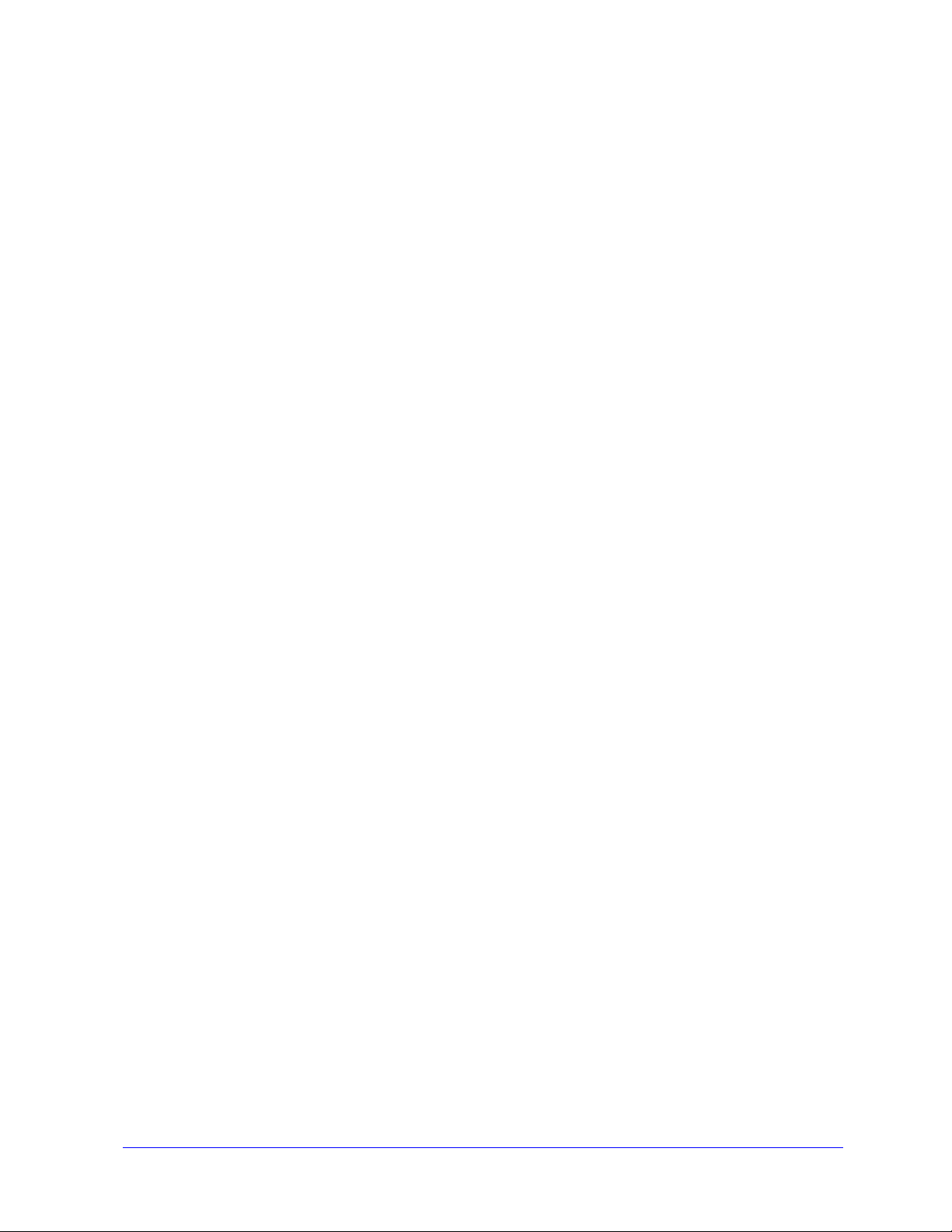
Applicazioni e driver di stampa CentreWare
Con questa versione di CentreWare sono disponibili i driver di stampa per Macintosh OS X, i file PPD
per OS 9, l'Utilità gestione font Xerox e l'Utilità Stampante Macintosh.
Alcuni driver di stampa supportano anche la funzionalità fax. Le funzioni fax integrate variano con
ciascun sistema Xerox. Non tutte le stampanti Xerox supportano le funzioni di stampa di rete e LAN fax
dal desktop. Per ulteriori informazioni, vedere la documentazione specifica del prodotto.
Driver di stampa per OS X
Sono disponibili driver di stampa personalizzati per sistemi OS X (10.3 e versioni successive). I driver di
stampa sono costituiti da un file .DMG contenente i seguenti componenti:
File PPD (PostScript Printer Description) personalizzati
Filtri
Plug-in (Printer Dialog Extension/PDE)
PPD per OS 9
Questa versione non prevede driver di stampa personalizzati per OS 9 (e versioni precedenti).
Per
OS 8.6 - 9.x vengono invece offerti file PPD generici da utilizzare con i driver di stampa
Adobe
PostScript 8.x e Apple LaserWriter 8.x.
Utilità gestione font Xerox
L’Utilità gestione font Xerox è un’applicazione per la gestione di font ed elenchi stampanti. L'utilità
consente di visualizzare e stampare i font, nonché di inviarli alle stampanti, permettendo inoltre di
esportare su un file i font scaricati (non residenti). Grazie all'utilità, è possibile inoltre utilizzare un
elenco stampanti per aggiungere/eliminare font a/da più dispositivi e aggiungere/cancellare stampanti.
Applicazioni e driver di stampa CentreWare 1-3
Page 8
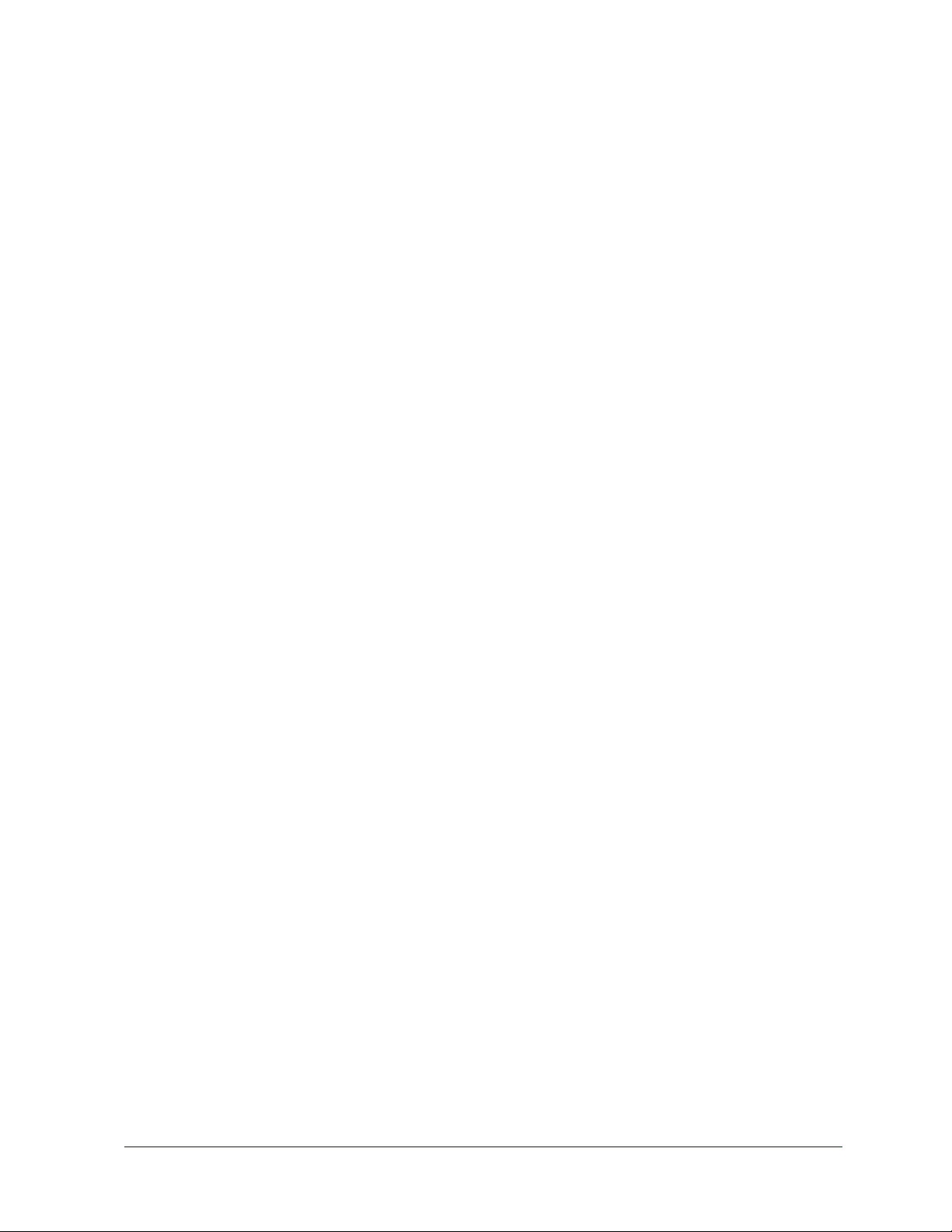
Disponibilità dei driver CentreWare
CD dei driver di stampa e fax CentreWare
I file di installazione .DMG (OS X) e i file PPD generici (OS 9) per i driver di stampa dei sistemi Xerox
sono disponibili nella cartella Mac sul CD dei driver di stampa e fax CentreWare.
Scaricamento da Web
È possibile scaricare i driver di stampa CentreWare dal sito Web Xerox (www.xerox.com). Dalla home
page, fare clic su Supporto e Driver. Seguire le istruzioni per individuare il driver appropriato per il
sistema Xerox in uso.
1-4 Driver di stampa CentreWare per Macintosh
Page 9
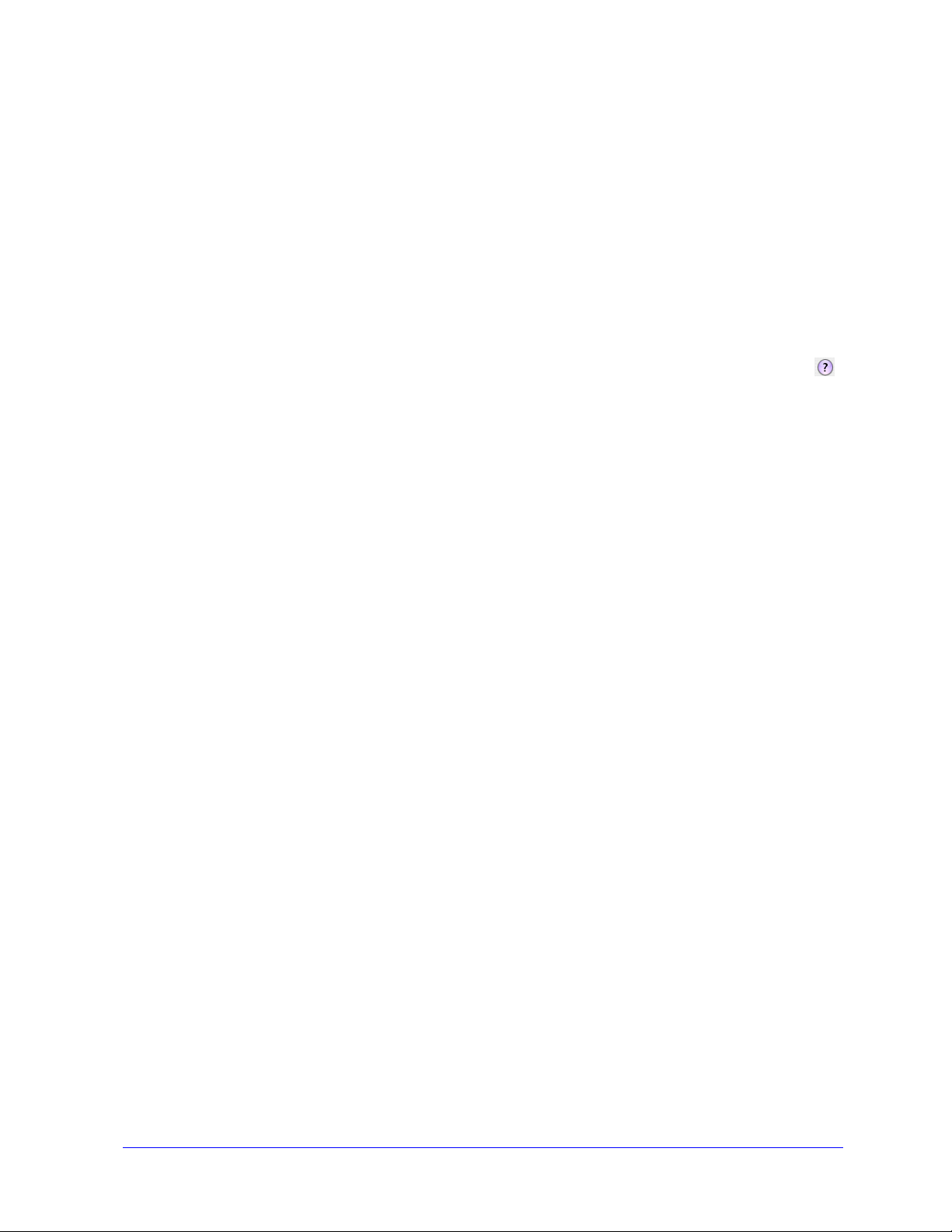
Documentazione
Per garantire un'installazione e un utilizzo rapido e semplice, i driver di stampa CentreWare sono
corredati della seguente documentazione.
Guida per l'utente dei driver di stampa per Macintosh (questa guida)
Si tratta di una guida destinata principalmente agli amministratori di sistema che installano e configurano
i driver di stampa ed è disponibile in formato elettronico (PDF) sul
CentreWare.
? (Guida)
Per OS X, è disponibile una guida in linea completa, accessibile facendo clic sul pulsante della guida
nelle finestre di dialogo del driver di stampa CentreWare oppure selezionando Aiuto dal menu Aiuto di
Macintosh. La Guida in linea include la descrizione di funzioni, procedure passo a passo, informazioni
sui sistemi Xerox e informazioni sull'assistenza.
CD dei driver di stampa e fax
Documentazione 1-5
Page 10
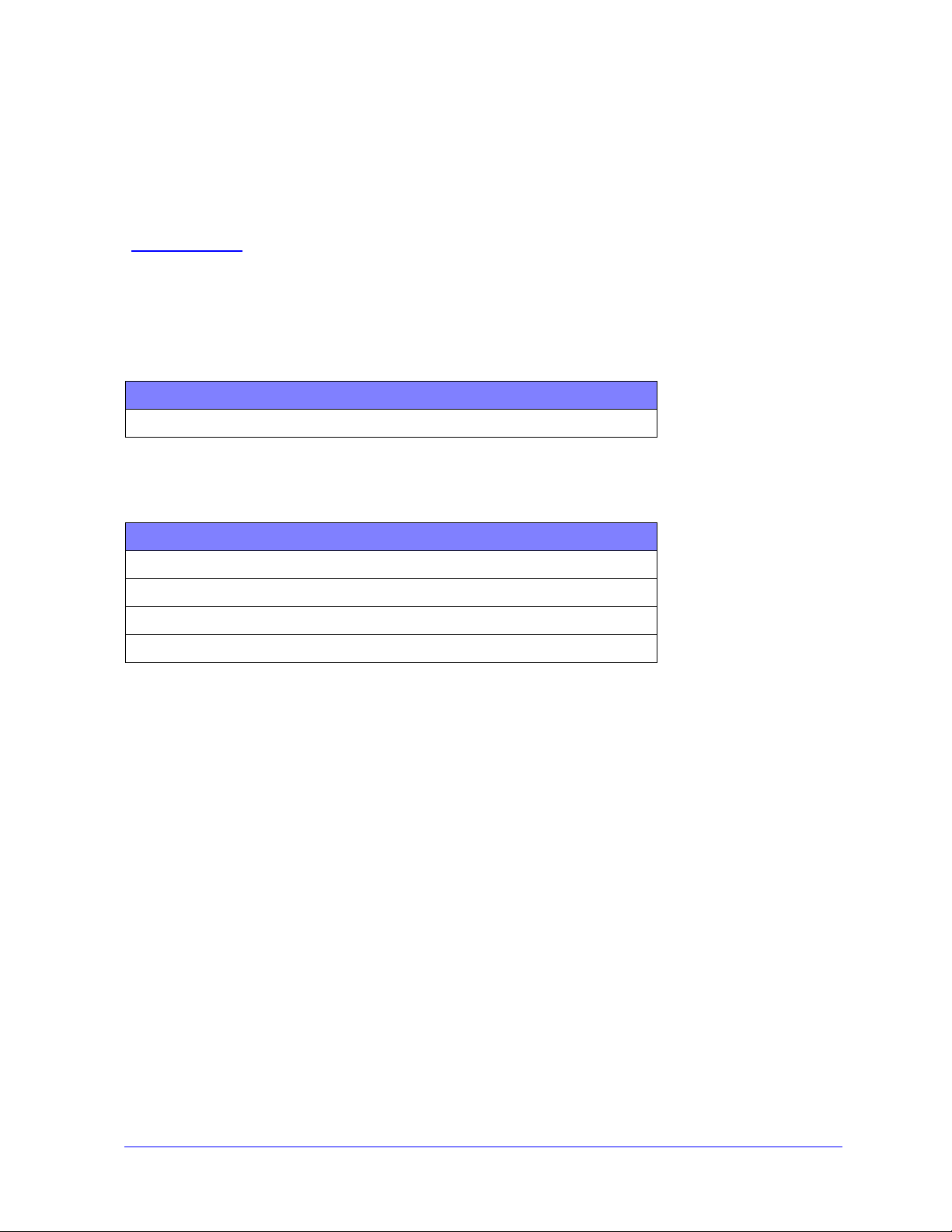
Assistenza
Assistenza per i driver di stampa CentreWare è disponibile in linea o telefonando al centro di assistenza.
Assistenza su Internet
Per informazioni sull'assistenza, presentazioni e aggiornamenti dei prodotti, visitare il sito Web Xerox
(
www.Xerox.com). Sul sito sono disponibili inoltre collegamenti ad altri siti per prodotti specifici. I
driver di stampa e i file PPD possono anche essere scaricati da Web facendo clic su Supporto e Driver.
Assistenza telefonica
Per ulteriore assistenza, telefonare al centro assistenza clienti Xerox. Prima di chiamare, individuare il
numero di serie del prodotto e annotarlo nello spazio sottostante per successivi riferimenti.
Numero di serie del sistema Xerox
Segue l'elenco dei numeri di telefono dei centri di assistenza clienti Xerox. Se il numero del centro
assistenza clienti del proprio paese non appare tra quelli in elenco, usare quello fornito durante
l'installazione. Scrivere il numero di telefono nello spazio sottostante per successivi riferimenti.
Numero di telefono del centro assistenza clienti Xerox
STATI UNITI 800-821-2797
STATI UNITI (TTY) 800-855-2880
CANADA 800-939-3769 (800-93-XEROX)
ALTRI PAESI
Ulteriori suggerimenti
Ulteriori suggerimenti e informazioni tecniche per i driver di stampa sono disponibili sul sito Web
Xerox. Fare clic su Supporto e Driver, cercare il proprio prodotto e fare clic sul collegamento
Documentazione. I documenti elencati nella sezione offrono informazioni su specifici problemi che
richiedono particolari procedure o note di applicazione circa il funzionamento e la configurazione del
sistema Xerox.
1-6 Driver di stampa CentreWare per Macintosh
Page 11

Capitolo 2
Installazione e configurazione dei driver di
stampa
Il CD dei driver di stampa e fax CentreWare contiene i file di immagine disco (.DMG) che supportano la
stampa su sistemi Xerox da workstation Macintosh OS X versione 10.3 e successive.
In questo capitolo viene spiegato come installare e configurare i driver di stampa personalizzati
Macintosh per i sistemi Xerox.
Contenuto del capitolo
Installazione dei driver di stampa . . . . . . . . . . . . . . . . . . . . . . . . . . . . . . . . . . . . . . . . . . . . . 2-2
Impostazione delle stampanti. . . . . . . . . . . . . . . . . . . . . . . . . . . . . . . . . . . . . . . . . . . . . . . . . 2-3
Configurazione delle opzioni installabili di una stampante. . . . . . . . . . . . . . . . . . . . . . . . . . 2-5
Rimozione di driver di stampa personalizzati . . . . . . . . . . . . . . . . . . . . . . . . . . . . . . . . . . . . 2-5
in OS X
2-1
Page 12

Installazione dei driver di stampa
I driver di stampa personalizzati per OS X sono costituiti dai seguenti elementi:
PPD - un file PPD (PostScript Printer Description) è un file di testo leggibile che serve a definire
funzionalità speciali e opzioni installabili per i driver in grado di interpretare PostScript.
PDE - un file PDE (Printer Dialog Extension) viene utilizzato per le stampanti dotate di funzioni non
supportate dall'interfaccia standard Macintosh.
Filtri - un filtro (o convertitore) riceve dati in un formato e li converte in un altro formato, interpretabile
dalla stampante.
Nei driver di stampa per OS X, tutti questi elementi sono incorporati in un unico file .DMG che a sua
volta contiene i file .pkg. Per installare i vari elementi dei driver di stampa viene utilizzato un apposito
programma fornito da Xerox.
NOTA: per installare i driver di stampa su workstation Macintosh OS X, sono necessari privilegi
amministrativi.
Installazione dei driver di stampa in OS X
1 Se necessario, rimuovere eventuali versioni precedenti dei driver di stampa. Per informazioni sulla
procedura da seguire,
2 Nel CD dei driver di stampa e fax, individuare il file .DMG (disk image file) del driver di stampa.
driver si trovano nella cartella /Mac/Mac OS 10.3+ Universal PS/Xerox WorkCentre
I
7328_7335_7345.dmg.
Ve de re Rimozione di driver di stampa personalizzati a pagina 2-5.
3 Fare doppio clic sull'icona del file .DMG. Sul desktop viene creata un'immagine disco virtuale che si
apre automaticamente come file .pkg (file del programma di installazione). Questo file consente di
installare i file PPD, i filtri e tutti i plug-in associati alla stampante da installare e configurare.
4 Fare doppio clic sull'icona del file .pkg e seguire le istruzioni di installazione. Fare clic su Continua
a ogni richiesta per procedere con l'installazione. Quando viene richiesto di installare il driver, fare
clic su Installa oppure Aggiorna.
Prima di essere autorizzati ad installare il driver, potrebbe essere richiesto di autenticarsi.
5 I file del driver di stampa vengono copiati nell'unità disco, nelle seguenti cartelle:
/Library/Printers/Xerox/filter
/Library/Printers/Xerox/PDEs
/Library/Printers/PPDs/Contents/Resources/<lingua>.lproj
Al termine dell'installazione, il driver di stampa può essere configurato mediante l'Utility di
configurazione stampante di Macintosh.
6 Chiudere le finestre aperte.
2-2 Installazione e configurazione dei driver di stampa in OS X
Page 13

Impostazione delle stampanti
La procedura di impostazione include l'aggiunta di una stampante, la connessione di una workstation alla
stampante, l'assegnazione di un driver di stampa o PPD e la configurazione delle varie opzioni
installabili. Utilizzare l'Utility di configurazione stampante di Macintosh per eseguire tali attività per il
sistema Xerox in uso.
OS X (versione 10.3 e successive) supporta i seguenti protocolli:
AppleTalk
Bluetooth
Stampa IP
Open Directory
Rendezvous
USB
Stampa Windows (coda di stampa Windows)
Aggiunta di stampanti mediante l'Utility di configurazione stampante
Aggiunta di una stampante in OS X 10.3
1 Aprire l'Utility di configurazione stampante.
2 Fare clic su Stampanti > Aggiungi Stampante oppure fare clic sull'icona Aggiungi.
3 Selezionare un protocollo dal menu a comparsa superiore.
4 Effettuare le selezioni necessarie per il protocollo specificato (ad esempio, selezionare AppleTalk,
quindi scegliere una zona AppleTalk). Al termine, viene visualizzato un elenco di tutte le stampanti
disponibili.
5 Selezionare il sistema Xerox da configurare.
6 Dal menu a comparsa Modello Stampante, selezionare Seleziona Automaticamente.
NOTA: se non è possibile trovare un driver scegliendo Seleziona Automaticamente, fare clic su
Xerox e scegliere un modello di sistema Xerox.
7 Fare clic su Aggiungi.
8 Configurare le opzioni installabili del sistema Xerox. Ve de re Configurazione delle opzioni
installabili di una stampante a pagina 2-5 per la procedura.
9 Aprire e stampare un documento da un'applicazione per verificare che la stampante funzioni
correttamente.
Impostazione delle stampanti 2-3
Page 14

Aggiunta di una stampante in OS X 10.4
1 Aprire <disco rigido> > Applicazioni > Utilità, quindi fare doppio clic su Utility di configurazione
stampante.
2 Fare clic su Stampanti > Aggiungi Stampante oppure fare clic sull'icona Aggiungi.
3 Selezionare un protocollo dal menu a comparsa superiore.
4 Effettuare le selezioni necessarie per il protocollo specificato.
5 Inserire l'indirizzo IP della stampante.
6 Inserire un nome e, facoltativamente, una posizione per la stampante.
7 Dal menu Stampa con, selezionare un driver Xerox da configurare.
8 Dal menu a comparsa Modello Stampante, selezionare Seleziona Automaticamente.
NOTA: se non è possibile trovare un driver scegliendo Seleziona Automaticamente, fare clic su
Xerox > Xerox WorkCentre 7328/7335/7345 dal menu Stampa con.
9 Fare clic su Aggiungi. La finestra Opzioni installabili viene visualizzata.
10 Nella finestra, selezionare eventuali altre opzioni, quali Vassoio carta, Opzioni di uscita, Perforatrice
o LAN Fax dai menu a comparsa.
11 Fare clic su Continua.
12 Per verificare che la stampante e il driver funzionino correttamente, aprire un documento in
un'applicazione e stamparlo.
2-4 Installazione e configurazione dei driver di stampa in OS X
Page 15

Configurazione delle opzioni installabili di una stampante
In base al tipo di sistema utilizzato, è possibile configurare opzioni aggiuntive, quali una stazione di
finitura o una perforatrice.
Configurazione delle opzioni installabili in OS X
1 Aprire l'Utility di configurazione stampante.
2 Selezionare il sistema Xerox da configurare.
3 Fare clic sull'icona Mostra Info.
4 Scegliere Opzioni installabili dal menu a comparsa.
5 Nella finestra, selezionare eventuali altre opzioni, quali Vassoio carta, Opzioni di uscita, Perforatrice
o LAN Fax dai menu a comparsa.
6 Al termine, fare clic su Applica modifiche e chiudere l'Utility di configurazione stampante.
Rimozione di driver di stampa personalizzati
Per rimuovere i driver per OS X è necessario eliminare manualmente i file dalla workstation. Rimuovere
sempre i driver di stampa esistenti prima di installare versioni nuove o aggiornate.
Rimozione dei driver di stampa Xerox in OS X
1 Aprire l'Utility di configurazione stampante. Viene visualizzato l'elenco delle stampanti.
2 Selezionare il sistema Xerox da rimuovere e fare clic sull'icona Elimina.
3 Uscire dall'Utility di configurazione stampante.
4 Individuare la cartella /Library/Printers/Xerox/PDEs sul disco rigido Macintosh, quindi trascinare
nel cestino i file plug-in (.plugin) associati al sistema Xerox eliminato.
Prima di essere autorizzati a rimuovere il file plug-in, potrebbe essere richiesto di autenticarsi.
NOTA: i file plug-in per le stampanti Xerox sono riconoscibili da nomi quali WorkCentre<numero
modello>.plugin e XeroxWatermark.plugin. A meno che non si debbano rimuovere tutte le
stampanti Xerox, fare attenzione a non rimuovere plug-in necessari per una stampante attiva.
5 Chiudere le finestre aperte e svuotare il cestino.
Configurazione delle opzioni installabili di una stampante 2-5
Page 16

2-6 Installazione e configurazione dei driver di stampa in OS X
Page 17

Capitolo 3
Informazioni sui driver di stampa per OS X
I driver di stampa CentreWare per Macintosh OS X sono preziosi strumenti di stampa che consentono di
lavorare più velocemente e di ottimizzare la produttività. Questi driver contengono numerose funzioni e
opzioni facili da usare per scegliere l'aspetto e la modalità di stampa dei documenti.
Contenuto del capitolo
Funzioni personalizzate del driver. . . . . . . . . . . . . . . . . . . . . . . . . . . . . . . . . . . . . . . . . . . . . 3-2
Finestre di dialogo . . . . . . . . . . . . . . . . . . . . . . . . . . . . . . . . . . . . . . . . . . . . . . . . . . . . . . . . . 3-3
Guida in linea dei driver . . . . . . . . . . . . . . . . . . . . . . . . . . . . . . . . . . . . . . . . . . . . . . . . . . . . 3-4
3-1
Page 18

Funzioni personalizzate del driver
Le funzioni del driver di stampa per OS X sono accessibili dal menu a discesa Funzioni Xerox. Le varie
funzioni sono organizzate nelle seguenti finestre di dialogo: Carta/Opzioni di uscita, Opzioni immagine,
Layout/Filigrana e Avanzate.
NOTA: alcune funzioni del driver di stampa sono supportate solo da stampanti o stazioni di finitura
specifiche e non sono disponibili su tutti i sistemi Xerox.
Figura 3-1:Finestra di dialogo del driver di stampa
Per comodità dell’utente, le funzioni più comuni sono disponibili sulla prima finestra aperta.
Per
individuarle subito, le funzioni principali sono accompagnate da icone.
3-2 Informazioni sui driver di stampa per OS X
Page 19

Finestre di dialogo
Le finestre di dialogo del driver di stampa sono accessibili dalla finestra di dialogo di stampa
dell’applicazione. Le modifiche apportate in queste finestre di dialogo sono temporanee e vengono
applicate solo al documento aperto e alla relativa applicazione.
Carta/Opzioni di uscita
La finestra di dialogo Carta/Opzioni di uscita contiene le funzioni utilizzate più spesso. Ad esempio, è
possibile sceglierel'opzione di stampa fronte/retro, selezionare supporti specifici o differire il lavoro di
stampa a un’ora specificata. La finestra di dialogo Carta/Opzioni di uscita contiene inoltre varie opzioni
di finitura, che possono includere pinzatura, creazione di libretti, piegatura, perforazione o opzioni di
inserimento di post-elaborazione, in base al tipo alla stazione di finitura installata.
Opzioni immagine
La finestra di dialogo Opzioni immagine raggruppa una serie di funzioni relative alla manipolazione
delle immagini all'interno del driver di stampa.
Layout/Filigrana
La finestra di dialogo Layout/Filigrana contiene funzioni relative al layout di pagina, quali Libretto, e
funzioni per la creazione e la stampa di filigrane. Da questa finestra di dialogo è possibile accedere
all'Editor di filigrane, che consente di creare e personalizzare filigrane con testo o immagini.
Avanzate
La finestra di dialogo Avanzate contiene opzioni che vengono modificate raramente dopo l'impostazione,
quali Foglio di identificazione e Direzione di alimentazione.
Contabilità
La finestra di dialogo Contabilità contiene le opzioni XSA (Contabilità standard Xerox) oppure di
Auditron e Contabilità di rete. Questa finestra di dialogo è accessibile dal menu a comparsa (lo stesso di
Funzioni Xerox) nella finestra di dialogo del driver di stampa visualizzata nell'applicazione.
Info su
La finestra di dialogo Info su visualizza informazioni sul driver di stampa, quali il numero di versione e
la data di copyright.
Finestre di dialogo 3-3
Page 20

Guida in linea dei driver
La Guida in linea è la fonte principale di informazioni sull’uso dei driver di stampa. Per accedere alla
guida, fare clic sul pulsante
La guida fornisce informazioni su tutte le funzioni disponibili nei driver di stampa. Le procedure Come...
spiegano come accedere a determinate funzioni e come utilizzarle; ad esempio, Come
opzioni carta o
Come specificare gli inserti pagina.
Guida nella finestra di dialogo del driver.
selezionare le
3-4 Informazioni sui driver di stampa per OS X
Page 21

Capitolo 4
Installazione e configurazione dei file PPD in OS 9
Il CD dei driver di stampa e fax CentreWare contiene i file PPD (PostScript Printer Description) che
consentono di stampare su un sistema Xerox da una workstation Macintosh OS 8.6 - 9x.
In questo capitolo viene spiegato come installare e configurare i file PPD per il sistema Xerox.
Contenuto del capitolo
Requisiti delle workstation. . . . . . . . . . . . . . . . . . . . . . . . . . . . . . . . . . . . . . . . . . . . . . . . . . . 4-2
Installazione dei file PPD generici . . . . . . . . . . . . . . . . . . . . . . . . . . . . . . . . . . . . . . . . . . . . 4-3
Configurazione dei file PPD generici . . . . . . . . . . . . . . . . . . . . . . . . . . . . . . . . . . . . . . . . . . 4-3
Configurazione della stampa LPR . . . . . . . . . . . . . . . . . . . . . . . . . . . . . . . . . . . . . . . . . . . . . 4-4
Rimozione dei file PPD generici . . . . . . . . . . . . . . . . . . . . . . . . . . . . . . . . . . . . . . . . . . . . . . 4-4
4-1
Page 22

Requisiti delle workstation
Segue un elenco dei requisiti minimi di sistema per workstation Macintosh OS 9 e versioni precedenti.
NOTA: i driver di stampa per Macintosh non sono compatibili con workstation Macintosh 68K.
4 MB di memoria
6,2 MB di spazio sul disco rigido (500 KB per ciascun PPD e plug-in installati)
Unità CD-ROM o accesso alla rete
OS 8.6 - 9.x
4-2 Installazione e configurazione dei file PPD in OS 9
Page 23

Installazione dei file PPD generici
NOTA: non è disponibile un programma di installazione per i file PPD generici. I file devono essere
copiati manualmente nella corretta cartella.
Un file PPD (PostScript Printer Description) è un file di testo leggibile che serve a definire funzionalità
speciali per i driver di stampa in grado di interpretare PostScript. Se si utilizza un driver di stampa
AdobePS o LaserWriter, è necessario utilizzare anche un file PPD Xerox appropriato per inviare i lavori
alla stampante.
Installazione dei file PPD per la configurazione
1 Esplorare il contenuto del CD dei driver di stampa e fax per individuare la cartella
/Mac/OS9.x_PPD/<lingua>/<nome sistema Xerox>/GenericPPD_8.6-9.x.
2 Copiare i file PPD appropriati per il sistema Xerox utilizzato nella seguente cartella:
/System Folder/Extensions/Printer Descriptions
Il file PPD è ora disponibile per la configurazione della stampante da Scelta Risorse.
Configurazione dei file PPD generici
Configurazione dei file PPD generici in OS 9
1 In Scelta Risorse, selezionare il driver di stampa AdobePS o LaserWriter 8.
2 Verificare che sia selezionata la zona AppleTalk appropriata. Se il computer è collegato a una rete
composta da una sola zona, non ci sarà alcuna altra zona.
3 Nell'elenco di scelta di una stampante PostScript, selezionare il sistema Xerox.
4 Fare clic su Crea.
5 Selezionare un PPD per il sistema Xerox. Fare clic su Seleziona.
6 Fare clic su Imposta.
7 Fare clic su Configura.
8 Dall'elenco Opzioni installabili, selezionare le opzioni hardware disponibili sulla stampante.
termine, fare clic su OK.
Al
9 Fare clic su OK per chiudere la finestra di dialogo e tornare a Scelta Risorse.
10 Chiudere Scelta Risorse. Sul desktop viene visualizzata l'icona di una nuova stampante.
11 Aprire un'applicazione e selezionare la stampante per visualizzare le opzioni disponibili ed eseguire
una prova di stampa.
Installazione dei file PPD generici 4-3
Page 24

Configurazione della stampa LPR
In OS 9, la stampa LPR viene configurata mediante l'Utility Stampanti Scrivania (Desktop Printer
Utility).
Impostazione della stampa LPR in OS 9
1 Dall'unità, accedere a /Apple Extras/Apple LaserWriter Software.
2 Fare doppio clic su Utility Stampanti Scrivania. Viene visualizzata la finestra di dialogo della
nuova stampante da scrivania.
NOTA: se l'icona Utility Stampanti Scrivania appare disabilitata, riavviare il computer e ripetere
questa procedura dal punto 1.
3 Dal menu a discesa, scegliere il driver di stampa da utilizzare per la stampa LPR.
4 Per creare una stampante desktop che utilizzi la stampa LPR, selezionare Stampante (LPR) dalle
opzioni visualizzate. Fare clic su OK.
Viene visualizzata una finestra di dialogo che consente di:
Confermare o modificare la scelta del file PPD. Fare clic su Modifica per cercare e selezionare
un file PPD.
Confermare o modificare la scelta della stampante LPR.
Se la stampante LPR non è già stata specificata (mediante il nome di dominio o l’indirizzo IP), fare
clic su Modifica. Nella finestra di dialogo visualizzata, immettere il nome di dominio o l’indirizzo
IP e la coda della stampante. Fare clic su Verifica, quindi su OK.
5 Fare clic su Crea. Immettere un nome per la stampante.
6 Fare clic su OK.
7 Fare clic su Salva. L'icona di una stampante appare sul desktop.
8 Aprire un'applicazione e selezionare la stampante per visualizzare le opzioni disponibili ed eseguire
una prova di stampa.
Rimozione dei file PPD generici
Rimuovere i file PPD cancellandoli manualmente dal sistema. Rimuovere sempre i PPD prima di
installare le versioni nuove/aggiornate.
Rimozione dei file PPD da OS 9
1 Trascinare nel Cestino l'icona associata al sistema Xerox da eliminare.
2 Aprire la cartella /System Folder/Extensions/Printer Descriptions.
3 Selezionare i file PPD per il sistema Xerox e trascinarli nel Cestino.
4 Svuotare il Cestino.
Il file PPD generico Xerox viene rimosso.
4-4 Installazione e configurazione dei file PPD in OS 9
Page 25

Capitolo 5
Problemi e soluzioni
Sono svariate le situazioni in cui si verificano problemi con un'applicazione, un dispositivo o la rete. Per
risolverli è generalmente sufficiente riavviare l’applicazione, il computer o la stampante.
Contenuto del capitolo
Soluzione di un problema. . . . . . . . . . . . . . . . . . . . . . . . . . . . . . . . . . . . . . . . . . . . . . . . . . . . 5-2
Problemi noti in OS X . . . . . . . . . . . . . . . . . . . . . . . . . . . . . . . . . . . . . . . . . . . . . . . . . . . . . . 5-3
5-1
Page 26

Soluzione di un problema
Quando un problema si verifica ripetutamente, prendere nota dei messaggi di errore e raccogliere tutte le
informazioni possibili. Di seguito sono elencate alcune procedure consigliate per la risoluzione dei
problemi.
Definire accuratamente il problema. Quando, dove e come si verifica?
Riprodurre il problema. È possibile riprodurlo in maniera sistematica oppure si tratta di un problema
intermittente?
Chiedere ad altri utenti se hanno incontrato lo stesso problema e registrarne la frequenza.
Esaminare i dati cercando di individuare le situazioni tipiche e le caratteristiche comuni riconducibili
al problema. Ad esempio, il problema si verifica solo su una stampante specifica o in una particolare
configurazione di rete/workstation?
Per verificare se sono stati documentati problemi analoghi, consultare la documentazione del
prodotto, compresi i file README (Leggimi) e le informazioni sui problemi noti.
Se non è possibile individuare la causa del problema e risolverlo, chiamare il centro assistenza clienti
Xerox per segnalarlo e fornire al tecnico dell'assistenza tutta la documentazione raccolta.
5-2 Problemi e soluzioni
Page 27

Problemi noti in OS X
I seguenti problemi di carattere generale sono relativi ai driver di stampa per OS X e non dipendono da
particolari applicazioni.
Impossibile utilizzare le filigrane bitmap
Per selezionare e utilizzare correttamente le filigrane bitmap, è necessario che l'intero percorso in cui si
trova l'immagine bitmap sia accessibile. Sebbene sia possibile individuarla e visualizzarla, l'immagine
bitmap non può essere utilizzata come filigrana, a meno che l'applicazione della filigrana non disponga
delle stesse autorizzazioni nel percorso.
Soluzione
Per evitare questo problema, copiare le bitmap da utilizzare come filigrane nella cartella
/Home/Public del disco rigido.
Impossibile stampare una copertina (dopo il documento) con PPD generici
La copertina non viene stampata dopo il documento se si stampa con file PPD generici, mentre viene
stampata correttamente prima del documento.
Soluzione
Utilizzare i driver di stampa personalizzati oppure stampare le copertine prima del documento.
Ripristino dell'impostazione di pagina dopo aver cambiato stampante
Se si cambia stampante in un'applicazione, selezionare Archivio > Imposta pagina (Formato di Stampa)
e ripristinare il formato della pagina prima di iniziare a stampare.
Problemi noti in OS X 5-3
Page 28

5-4 Problemi e soluzioni
Page 29

Indice
analitico
A
accesso
driver di stampa 3-2
Utility di configurazione stampante 2-3
aggiunta di una stampante 2-3
assistenza
in linea 1-6
suggerimenti 1-6
telefono 1-6
assistenza in linea 1-6
assistenza su Internet 1-6
assistenza telefonica 1-6
C
centro assistenza clienti 1-6
centro assistenza clienti Xerox 1-6
configurazione
Opzioni installabili 2-5
PPD generici 4-3
configurazione stampante 2-3
configurazione stampanti 2-3
connessione a una stampante 2-3
D
DMG 2-2
documentazione 1-5
driver di stampa
esempio di finestra di dialogo 3-2
finestre di dialogo 3-3
funzioni supportate 1-2
opzioni 3-2
driver di stampa e file PPD
documentazione 1-5
guida in linea 1-5
driver di stampa per Macintosh
guida 3-4
installazione 2-2
OS X 1-3, 2-1, 2-2
rimozione 2-5
driver di stampa personalizzati 2-2
F
finestra di dialogo Avanzate 3-3
finestra di dialogo Carta/Opzioni di uscita 3-3
finestra di dialogo Filigrana 3-3
finestra di dialogo Layout 3-3
finestra di dialogo Opzioni immagine 3-3
finestre di dialogo
Avanzate 3-3
Carta/Opzioni di uscita 3-3
Contabilità 3-3
driver di stampa 3-3
Filigrana 3-3
layout 3-3
Opzioni immagine 3-3
funzioni 1-2, 3-2
funzioni del driver 1-2, 3-2
funzioni supportate 1-2
G
guida in linea 1-5, 3-4
guida in linea dei driver 3-4
I
impostazione stampanti in OS X 2-3
informazioni sui driver di stampa 3-1
informazioni sull'assistenza 1-6
installazione
driver di stampa personalizzati 2-2
PPD generici 4-3
installazione e configurazione
driver di stampa per OS X 2-1
PPD per OS 9 4-1
L
LPR, stampa 4-4
M
menu a comparsa Contabilità 3-3
Indice analitico-I
Page 30

O
opzioni 3-2
Opzioni installabili 2-5
OS 9
installazione dei file PPD generici (OS 9)
4-3
requisiti delle workstation 4-2
rimozione di file PPD generici 4-4
OS X
installazione di driver di stampa
personalizzati
2-2
problemi 5-3
rimozione di driver di stampa personalizzati
2-5
P
PDE 2-2
PPD 2-2
configurazione 4-3
rimozione 4-4
PPD generici
configurazione 4-3
installazione 4-3
PPD per OS 9 1-3
problemi e soluzioni 5-1
problemi noti 5-3
protocolli 2-3
R
requisiti delle workstation
OS 9 4-2
rimozione
driver di stampa per OS X 2-5
PPD generici 4-4
S
soluzione dei problemi in OS X 5-3
soluzione di un problema 5-2
stampa
LPR 4-4
stampa IP 4-4
suggerimenti 1-6
U
Utilità Gestione Font 1-3
Utilità gestione font Xerox 1-3
utility di configurazione stampante 2-3
X
Xerox.com 1-6
Indice analitico-II
Page 31

Page 32

